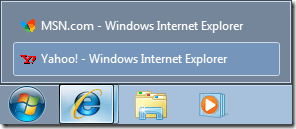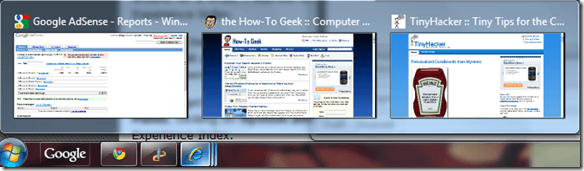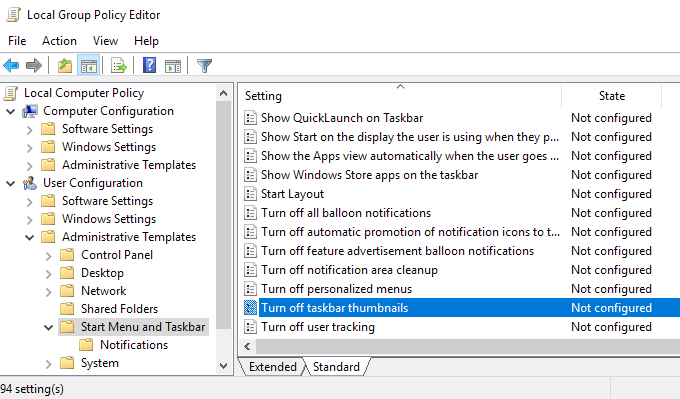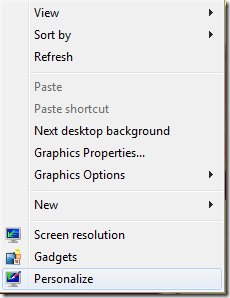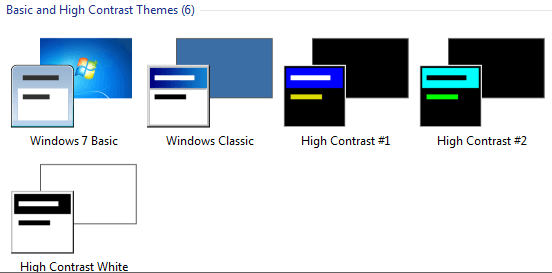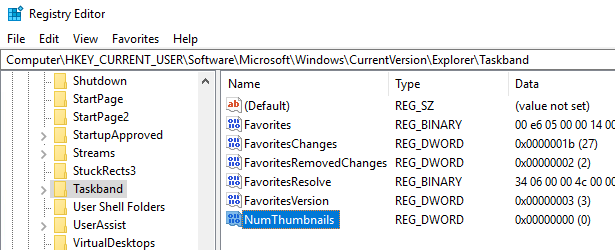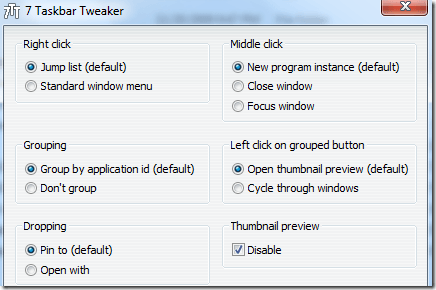Dans un post précédent, j'ai écrit à propos de pourquoi Windows peut ne pas afficher les aperçus des miniatures de la barre des tâches par défaut, mais montre juste une liste de textes.
Cependant, si vous avez activé les prévisualisations de vignettes dans Windows, vous verrez des captures d'écran des programmes ou des fenêtres qui s'ouvrent lorsque vous passez la souris sur l'icône.
Malheureusement, tout le monde n'aime pas ça! Si vous êtes habitué à une vieille liste, cela va être très ennuyeux. Certains utilisateurs sont plus visuels et d'autres non. Dans cet article, je vais vous dire les différentes façons dont vous pouvez désactiver les aperçus des vignettes dans la barre des tâches.
Méthode 1 - Stratégie de groupe
Si vous utilisez Windows 7/8/10 Éditions Professional, Ultimate ou Enterprise, vous pouvez désactiver les aperçus de la barre des tâches dans la stratégie de groupe. Si vous avez Windows 7/8/10 Starter, Home ou Home Premium, passez à la méthode suivante.
Cliquez sur Démarreret saisissez gpedit.msc, puis accédez au paramètre suivant:
User Configuration – Administrative Templates – Start Menu and Taskbar
Dans le volet de droite, double-cliquez sur Désactiver les vignettes de la barre des tâches. choisissez le bouton radio Activé.
Maintenant, il suffit de redémarrer votre ordinateur et les vignettes des barres des tâches doivent être désactivées! Assez facile!
Méthode 2 - Désactiver Aero dans Windows 7/8/10
La deuxième façon de désactiver les aperçus de la barre des tâches consiste simplement à désactiver Aero dans Windows 7. Notez que vous perdrez tous les trucs Aero sophistiqués une fois que vous faites cela comme Aero Peek et Aero Shake.
Pour désactiver Aero dans Windows, faites un clic droit sur le Bureauet choisissez Personnaliser.
Faites défiler vers le bas et choisissez un thème basic. C'est tout ce que vous avez à faire pour désactiver Aero!
Pour les utilisateurs de Windows 10, vous devez modifier le registre afin de revenir à la vue de la liste par défaut. Accédez à la clé suivante:
HKEY_CURRENT_USER\SOFTWARE\Microsoft\Windows\CurrentVersion\Explorer\Taskband
Dans le volet de droite, cliquez avec le bouton droit de la souris et choisissez Nouveau- DWORD (32 bits Valeur. Donnez-lui le nom NumThumbnails.Vous allez créer le DWORD 32 bits, que vous disposiez de Windows 32 bits ou 64 bits. Par défaut, il doit avoir une valeur de 0, ce que nous voulons.
Il vaut la peine de noter que cette méthode ne fonctionne pas avec la dernière mise à jour du créateur dans Windows 10! Apparemment, Microsoft a fait en sorte que vous ne pouvez plus désactiver les prévisualisations de la barre des tâches dans la dernière version de Windows 10.
La seule solution qui fonctionne est de prolonger le temps de retard de la souris pour que l'aperçu ne soit pas t montrer jusqu'à comme 30 secondes. Cependant, en utilisant cette méthode, même pas une liste de texte apparaîtra, donc cela dépend de vos préférences. Pour étendre le temps d'attente, accédez à la clé suivante:
HKEY_CURRENT_USER\SOFTWARE\Microsoft\Windows\CurrentVersion\Explorer\Advanced
Ici, vous voulez créer une nouvelle valeur DWORD (32 bits) appelée ExtendedUIHoverTimeet donnez-lui une valeur 10000ou supérieure. Fondamentalement, c'est le nombre de millisecondes qu'il attend avant d'afficher les aperçus de la barre des tâches. Vous pouvez le régler à 20000 pendant 20 secondes, 30000 pendant 30 secondes, etc.
Méthode 3 - Utiliser 7+ Barre des tâches Tweaker
La dernière méthode consiste à télécharger une petite application que vous pouvez utiliser pour désactiver les aperçus de la barre des tâches. La seule chose à propos de ce programme est qu'il désactive tout!
Ce que je veux dire c'est que lorsque vous survolez les icônes de la barre des tâches, absolument rien ne s'affiche, pas même une liste de texte des fenêtres! p>
Le programme s'appelle 7+ Barre des tâches Tweaker et il est disponible en version 32 bits et 64 bits, alors assurez-vous de télécharger le bon.
Cochez simplement la case Désactiveren bas à droite sous Aperçu des miniatures. Heureusement, l'une des méthodes fonctionne pour vous, même si vous utilisez Windows 10. Profitez!